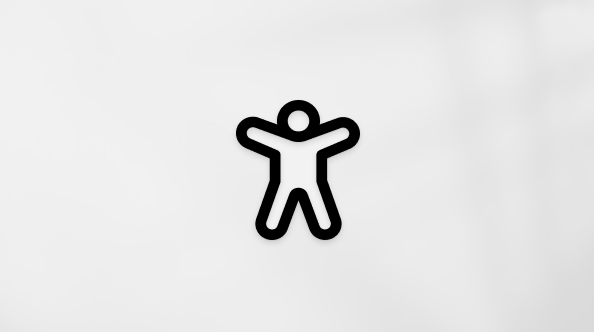Galite kurti naujus kontaktus nuo pradžių žmonės puslapyje arba įtraukti ką nors kaip kontaktą iš jo profilio kortelės. Kontaktas gali būti pagrindinis vardas ir el. pašto adresas arba jame gali būti daugiau informacijos, pvz., adresas, keli telefono numeriai ir profilio nuotrauka.
Toliau pasirinkite naudojamos „Outlook“ versijos skirtuko parinktį. Kurią „Outlook“ versiją naudoju?
Pastaba: Jei šiame skirtuke Nauja "Outlook" nurodyti veiksmai nepadeda, gali būti, kad dar nenaudojate naujos "Outlook", skirtos "Windows". Pasirinkite Klasikinė "Outlook" ir atlikite šiuos veiksmus.
" nauja „Outlook“ " turite galimybę:
Įtraukti kontaktą | Rasti kontaktą | Redaguoti kontaktą | Kontakto naikinimas
Kontakto įtraukimas programojenauja „Outlook“
Galite įtraukti kontaktą nuo pradžių arba iš kieno nors profilio kortelės.
Kontakto įtraukimas nuo pradžių
-
Naršymo srityje nauja „Outlook“ pasirinkite
-
Skirtuke Pagrindinis pasirinkite Naujas kontaktas.
-
Įveskite vardą ir kitą norimą informaciją, tada pasirinkite Įrašyti.
Patarimas: Papildomą kontaktinę informaciją galite įvesti bet kuriuo metu. Sąraše pasirinkite kontaktą, tada pasirinkite Redaguoti kontaktą ir pradėkite įtraukti daugiau informacijos.
Kontakto įtraukimas iš profilio kortelės jūsų organizacijos asmeniui
Jei naudojate "Outlook" organizacijoje ir pasirenkate kieno nors vardą ar paveikslėlį "Outlook" arba kitose "Office" programose ir tarnybose, galite matyti jo profilio kortelę su papildoma informacija. Iš jų profilio kortelės galite įrašyti tą informaciją į kontaktus ir įtraukti pastabų ar kitos informacijos.
Norėdami įtraukti kontaktą iš el. laiško:
-
Pašto programoje atidarykite el. laišką skaitymo srityje ir pasirinkite siuntėjo arba gavėjo, kurį norite įtraukti į kontaktus, vardą.
-
Atsidariusioje profilio kortelėje pasirinkite
-
Įveskite išsamią šio kontakto informaciją, kurią norite įtraukti. Norėdami į kontaktą įtraukti daugiau informacijos, pvz., adresą ir gimtadienį, pasirinkite Įtraukti kitus.
-
Pasirinkite Įrašyti.
Pastaba: Numatytosios informacijos naujinimas gali neatsispindėti profilio kortelėje, nes organizacijos duomenims teikiama pirmenybė.
Sužinokite daugiau apie profilio korteles "Microsoft 365" profilio kortelėse.
Kontakto radimas programoje "nauja „Outlook“ "
-
Šoninėje srityje pasirinkite
-
Pasirinkite ieškos lauką lango viršuje.
-
Įveskite ieškomos kontakto vardą, telefono numerį arba įmonės pavadinimą.
-
Ieškos rezultatuose pasirinkite norimą asmenį.
Kontakto redagavimas programojenauja „Outlook“
Galite įtraukti arba atnaujinti kontakto informaciją arba nuotrauką.
Įtraukti arba atnaujinti kontaktinę informaciją
-
Naršymo srityje pasirinkite
-
Dukart spustelėkite kontaktą, kurį norite redaguoti.
-
Įtraukite arba atnaujinkite savo kontakto informaciją.
-
Kai baigsite, pasirinkite Įrašyti.
Kontakto nuotraukos įtraukimas arba atnaujinimas
-
Naršymo srityje pasirinkite
-
Pasirinkite kontaktą, kurio nuotrauką norite įtraukti arba atnaujinti, tada pasirinkite Redaguoti kontaktą.
-
Pasirinkite Įtraukti nuotrauką.
-
Pasirinkite Nusiųsti naują nuotrauką, pasirinkite norimą naudoti failą, tada pasirinkite Atidaryti , kad nusiųstumėte.
-
Jei norite pakeisti nuotraukos vietą, spustelėkite apskritime ir vilkite žymiklį. Norėdami didinti arba mažinti, naudokite slankiklį po nuotrauka.
-
Pasirinkite Taikyti, tada pasirinkite Atlikta.
Kontakto naikinimas programojenauja „Outlook“
-
Naršymo srityje pasirinkite
-
Pasirinkite kontaktą, kurį norite panaikinti, tada juostelėje galite pasirinkti Naikinti arba dešiniuoju pelės mygtuku spustelėti kontaktą ir pasirinkti Naikinti.
-
Dar kartą pasirinkite Naikinti , kad patvirtintumėte.
Pastaba: Jei šiame skirtuke Nauja "Outlook" ("Insider" programos dalyviai) nurodyti veiksmai neveikia, gali būti, kad nesate įjungę išbandyti naujos kontaktų valdymo patirties naujoje "Outlook", skirtoje "Windows". Pasirinkite Nauja "Outlook"arba Klasikinė "Outlook" ir atlikite šiuos veiksmus.
" nauja „Outlook“ " turite galimybę:
Įtraukti kontaktą | Rasti kontaktą | Redaguoti kontaktą | Kontakto naikinimas
Kontakto įtraukimas programojenauja „Outlook“
Galite įtraukti kontaktą nuo pradžių arba iš kieno nors profilio kortelės.
Kontakto įtraukimas nuo pradžių
-
Naršymo srityje nauja „Outlook“ pasirinkite
-
Skirtuke Pagrindinis pasirinkite Naujas kontaktas.
-
Įveskite kontakto vardą ir kitą norimą informaciją, tada pasirinkite Įrašyti.
Patarimas: Papildomą kontaktinę informaciją galite įvesti bet kuriuo metu. Sąraše pasirinkite kontaktą, tada pasirinkite Redaguoti kontaktą ir pradėkite įtraukti daugiau informacijos.
Kontakto įtraukimas iš profilio kortelės jūsų organizacijos asmeniui
Jei naudojate "Outlook" organizacijoje ir pasirenkate kieno nors vardą ar paveikslėlį "Outlook" arba kitose "Microsoft 365" programose ir paslaugose, galite matyti jo profilio kortelę su papildoma informacija. Iš jų profilio kortelės galite įrašyti tą informaciją į savo kontaktus, tada įtraukti pastabų ar kitos informacijos.
Norėdami įtraukti kontaktą iš el. laiško:
-
Pašto programoje atidarykite el. laišką skaitymo srityje ir pasirinkite siuntėjo arba gavėjo, kurį norite įtraukti į kontaktus, vardą.
-
Atsidariusioje profilio kortelėje, kortelės apačioje pasirinkite Įtraukti į kontaktus.
-
Asmuo dabar įtraukiamas į jūsų kontaktus. Norėdami į kontaktą įtraukti daugiau informacijos, pvz., adresą ar gimtadienį, profilio kortelėje pasirinkite Redaguoti
-
Pasirinkite Įrašyti.
Pastaba: Numatytosios informacijos naujinimas gali neatsispindėti profilio kortelėje, nes organizacijos duomenims teikiama pirmenybė.
Sužinokite daugiau apie profilio korteles "Microsoft 365" profilio kortelėse.
Kontakto radimas programoje "nauja „Outlook“ "
-
Šoninėje srityje pasirinkite
-
Pasirinkite ieškos lauką lango viršuje.
-
Įveskite ieškomos kontakto vardą, telefono numerį arba įmonės pavadinimą.
-
Ieškos rezultatuose pasirinkite norimą asmenį.
Kontakto redagavimas programojenauja „Outlook“
Galite įtraukti arba atnaujinti kontakto informaciją arba nuotrauką.
Įtraukti arba atnaujinti kontaktinę informaciją
Naršymo srityje pasirinkite
-
Dešiniuoju pelės mygtuku spustelėkite kontaktą ir pasirinkite Redaguoti.
-
Taip pat galite rasti veiksmą Redaguoti spustelėdami daugtaškį ... prieš kontaktą arba juostelę.
-
-
Taip pat galite pažymėti kontakto žymės langelį ir juostelėje pasirinkti Redaguoti.
-
Arba pasirinkite Redaguoti kontaktą kontakto profilio kortelėje.
-
Įtraukite arba atnaujinkite savo kontakto informaciją.
-
Kai baigsite, pasirinkite Įrašyti.
Kontakto nuotraukos įtraukimas arba atnaujinimas
Šiuo metu negalima įtraukti arba atnaujinti kontakto nuotraukos naujoje "Outlook" ("Insider") peržiūroje. Mes dirbame su šia funkcija ir ji bus greitai pasiekiama.
Taip pat galite įtraukti arba atnaujinti kontakto nuotrauką "Outlook Web", o nuotrauka bus matoma ir naujojoje "Outlook" ("Insider") programoje.
Pastaba: Naudojant įmonės paskyras, jei kontaktas yra pagrįstas profiliu arba susietas su profiliu, kontakto nuotrauka bus automatiškai įtraukta iš jūsų organizacijos kataloge esančios profilio informacijos. Tačiau šiuo metu šio veiksmo redaguoti ar naujinti negalima.
Kontakto naikinimas programojenauja „Outlook“
-
Naršymo srityje pasirinkite
-
Pasirinkite kontaktą, kurį norite panaikinti, tada juostelėje galite pasirinkti Naikinti arba dešiniuoju pelės mygtuku spustelėti kontaktą ir pasirinkti Naikinti.
-
Dar kartą pasirinkite Naikinti , kad patvirtintumėte.
Klasikiniame "Outlook" turite galimybę:
Įtraukti kontaktą | Rasti kontaktą | Redaguoti kontaktą | Kontakto naikinimas
Kontakto įtraukimas naudojant klasikinį "Outlook"
Galite įtraukti kontaktą nuo pradžių arba iš kieno nors profilio kortelės.
Kontakto įtraukimas nuo pradžių
-
Naršymo juostoje pasirinkite
-
Puslapyje žmonės juostelėje pasirinkite Naujas kontaktas.
-
Įtraukite visą norimą papildomą informaciją.
-
Pasirinkite Įrašyti & Uždaryti.
Kontakto įtraukimas iš kieno nors profilio kortelės
-
Pašto programoje atidarykite el. laišką skaitymo srityje ir pasirinkite siuntėjo arba gavėjo, kurį norite įtraukti į kontaktus, vardą.
-
Atsidariusioje profilio kortelėje pasirinkite
-
Įveskite kontakto informaciją, tada pasirinkite Įrašyti & Uždaryti.
Kontakto radimas klasikinėje "Outlook"
-
Naršymo juostoje pasirinkite
-
Pasirinkite ieškos lauką lango viršuje.
-
Įveskite ieškomo kontakto vardą.
-
Ieškos rezultatuose pasirinkite norimą asmenį.
Kontakto redagavimas klasikinėje "Outlook"
Galite įtraukti arba atnaujinti kontakto informaciją arba nuotrauką.
Įtraukti arba atnaujinti kontaktinę informaciją
-
Naršymo juostoje pasirinkite
-
Dukart spustelėkite kontaktą, kurį norite redaguoti.
-
Įtraukite arba atnaujinkite savo kontakto informaciją.
-
Baigę pasirinkite Įrašyti & Uždaryti.
Kontakto nuotraukos įtraukimas arba atnaujinimas
-
Naršymo juostoje pasirinkite
-
Dukart spustelėkite kontaktą, kurio nuotrauką norite įtraukti arba atnaujinti.
-
Dukart spustelėkite esamą nuotrauką arba pasirinkite mygtuką
Patarimas: Jei kontaktą anksčiau įtraukėte nuotrauką, galite dešiniuoju pelės mygtuku spustelėti esamą nuotrauką ir pasirinkti Keisti paveikslėlį arba Šalinti paveikslėlį.
-
Pasirinkite norimą naudoti failą, tada pasirinkite Atidaryti , kad nusiųstumėte.
Kontakto naikinimas klasikinėje "Outlook"
-
Naršymo juostoje pasirinkite
-
Eikite į kontaktą, kurį norite panaikinti, tada galite dešiniuoju pelės mygtuku spustelėti kontaktą ir pasirinkti Naikinti arba dukart spustelėti kontaktą ir juostelėje pasirinkti Naikinti .
Internetinė „Outlook“ arba Outlook.com turite galimybę:
Įtraukti kontaktą | Rasti kontaktą | Redaguoti kontaktą | Kontakto naikinimas
Kontakto įtraukimas programoje internetinė „Outlook“ arba Outlook.com
Galite įtraukti kontaktą nuo pradžių arba iš kieno nors profilio kortelės.
Kontakto įtraukimas nuo pradžių
-
Šoninėje srityje pasirinkite
-
Skirtuke Pagrindinis pasirinkite Naujas kontaktas.
-
Įveskite vardą ir kitą norimą informaciją, tada pasirinkite Įrašyti.
Patarimas: Papildomą kontaktinę informaciją galite įvesti bet kuriuo metu. Sąraše pasirinkite kontaktą, tada pasirinkite Redaguoti kontaktą ir pradėkite įtraukti daugiau informacijos.
Kontakto įtraukimas iš kieno nors profilio kortelės (tik internetinė „Outlook“)
-
Pašto programoje atidarykite el. laišką skaitymo srityje ir pasirinkite siuntėjo arba gavėjo, kurį norite įtraukti į kontaktus, vardą.
-
Atsidariusioje profilio kortelėje, kortelės apačioje pasirinkite Įtraukti į kontaktus.
-
Įveskite bet kokią papildomą kontakto informaciją, tada pasirinkite Įrašyti.
Pastaba: Numatytosios informacijos naujinimas gali neatsispindėti profilio kortelėje, nes organizacijos duomenims teikiama pirmenybė.
Kontakto radimas programoje internetinė „Outlook“ arba Outlook.com
-
Šoninėje srityje pasirinkite
-
Pasirinkite ieškos lauką lango viršuje.
-
Įveskite ieškomos kontakto vardą, telefono numerį arba įmonės pavadinimą.
-
Ieškos rezultatuose pasirinkite norimą asmenį.
Kontakto redagavimas programoje internetinė „Outlook“ arba Outlook.com
Galite įtraukti arba atnaujinti kontakto informaciją arba nuotrauką.
Įtraukti arba atnaujinti kontaktinę informaciją
-
Šoninėje srityje pasirinkite
-
Pasirinkite norimą kontaktą, tada pasirinkite Redaguoti kontaktą.
-
Įtraukite arba atnaujinkite savo kontakto informaciją.
-
Baigę pasirinkite Įrašyti.
Kontakto nuotraukos įtraukimas arba atnaujinimas
-
Šoninėje srityje pasirinkite
-
Pasirinkite kontaktą, kurio nuotrauką norite įtraukti arba atnaujinti.
-
Pasirinkite Redaguoti kontaktą, tada pasirinkite fotoaparato mygtuką.
-
Pasirinkite Nusiųsti naują nuotrauką, pasirinkite norimą naudoti failą, tada pasirinkite Atidaryti , kad nusiųstumėte.
-
Jei norite pakeisti nuotraukos vietą, spustelėkite apskritime ir vilkite žymiklį. Norėdami didinti arba mažinti, naudokite slankiklį po nuotrauka.
-
Pasirinkite Taikyti, tada pasirinkite Atlikta.
Kontakto naikinimas programoje internetinė „Outlook“ arba Outlook.com
-
Šoninėje srityje pasirinkite
-
Pasirinkite kontaktą, kurį norite panaikinti, tada juostelėje galite pasirinkti Naikinti arba dešiniuoju pelės mygtuku spustelėti kontaktą ir pasirinkti Naikinti.
-
Dar kartą pasirinkite Naikinti , kad patvirtintumėte.
Susiję straipsniai
Panaikinto kontakto atkūrimas arba atkūrimas programoje "Outlook"